ラズパイを音源に変身 mt32-pi
mt32-piってなに?
 ねこっぴ
ねこっぴタイトルとサブタイトルで解決してるような気もするけど、
mt32-pi 公式ページをみてみようにゃ!
- Munt、FluidSynth、Circleをベースにした、Raspberry Pi 3 以降向けの開発中のベアメタル MIDI シンセサイザー。
- あなたの Raspberry Piを、数え切れないほどの古典的な MS-DOS、PC-98、Sharp X68000 ゲームで使用されている有名なマルチティンバー サウンド モジュールの専用エミュレーションに変えましょう。
- お気に入りのサウンドフォントを追加して、 General MIDI、Roland GS、さらにはYamaha XGのサポートでシンセサイザーを拡張し、無限の MIDI の可能性を実現します。
- S. Christian Collins によるGeneralUser GSのおかげで、すぐに使用できる General MIDI および Roland GS のサポートが含まれています。
- オペレーティング システムや複雑な Linux オーディオ設定は必要ありません。超低遅延のオーディオです。
- 設定は簡単で、コールドブートから数秒でプレイできるようになります。
- ビンテージ PC またはMiSTer FPGAセットアップに最適なコンパニオンです。



すばらしすぎるね。



説明書を見ていくと、2つのモードがあるにゃ。
Roland MT-32のエミュレーションモードと、
サウンドフォントを使用したモード。



サウンドフォント….昔のDTMerには聞き慣れないワードね。



しらべてみたにゃ。サウンドハウスから引用。
E-MU SYSTEMS社のサンプラーで扱えるようにした音色のフォーマットで、GM音源のようなマルチティンバー音源を扱うことができます。……
90年代半ばに発売されたSoundBlasterというPC向けサウンドカードにその技術が投入されていきます。
サウンドフォントは昔からあるみたいにゃね。知らなかったけど…。



Roland MT-32のエミュレーションモードってどんなんだろ。



X68000Zのように、ハードをソフトで再現してるんじゃないかにゃ。サウンドフォントは、音色の方をソフトで表現…ってかんじなのかにゃ。



説明書にはROMがどうの書いてあるね。



X68000は本体に記憶されていたROMがシャープから公式に公開されているけど、他のハード機器はだいたい実機から吸い出さないといけないにゃ。敷居が高すぎるから、mt32-piに付属されてるサウンドフォントで試していくにゃよ!
mt32-piのダウンロードと設定



mt32-piでは、ラズパイを使いやすくするシリーズ で作ってきたSDカードとは別のSDカードを用意し、mt32-pi専用のSDカードを作るにゃ。
- 「mt32-pi」 の mt32-pi-0.13.1.zip (2023/06/28現在)をダウンロード



MicroSDカードの用意! mt32-pi自体は解凍後40Mもないから、あとあとサウンドフォントを入れ替えるぐらいのSDカード容量で十分ね!



フリーのサウンドフォントもいっぱいあるから、SDカード差し替えるだけでいろいろな音色を楽しめるように低容量の安いSDカードが大量にあったほうが楽しいかもにゃ。



解凍した中身をSDカードにコピー!
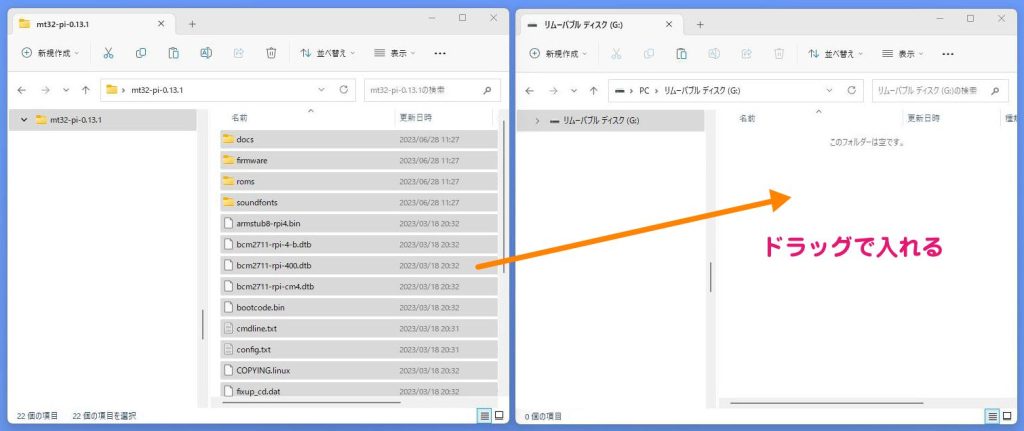
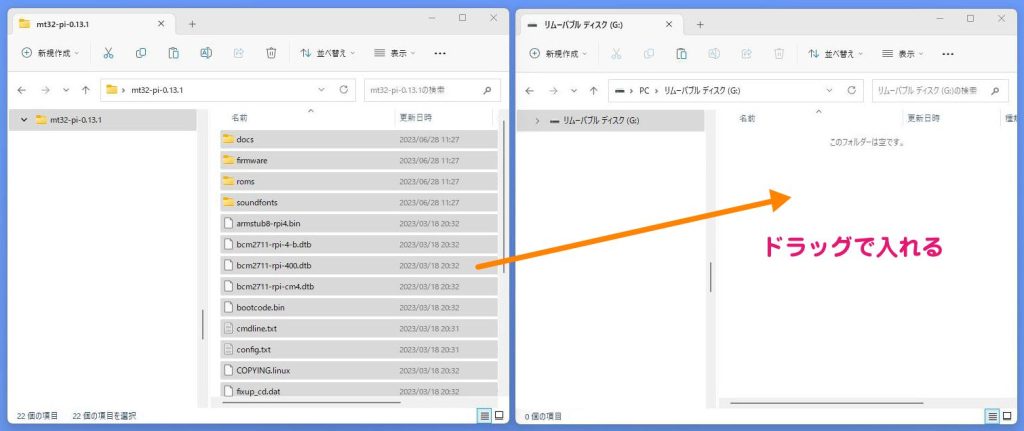
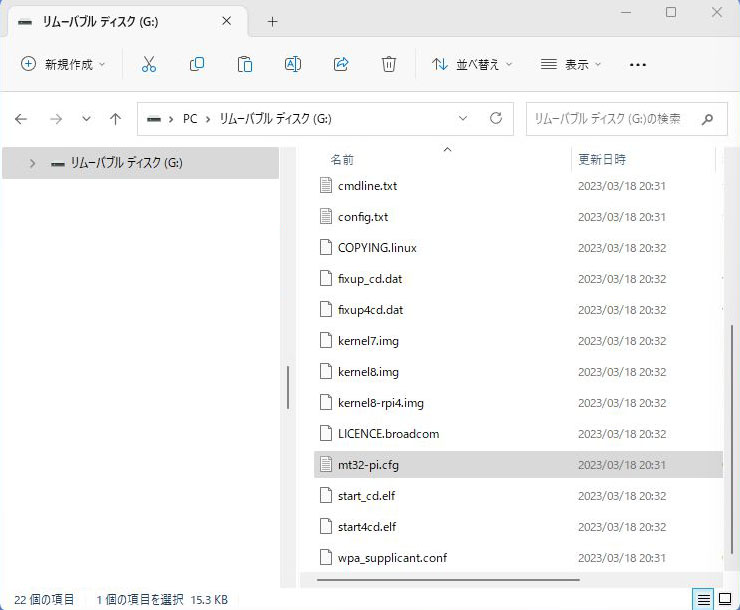
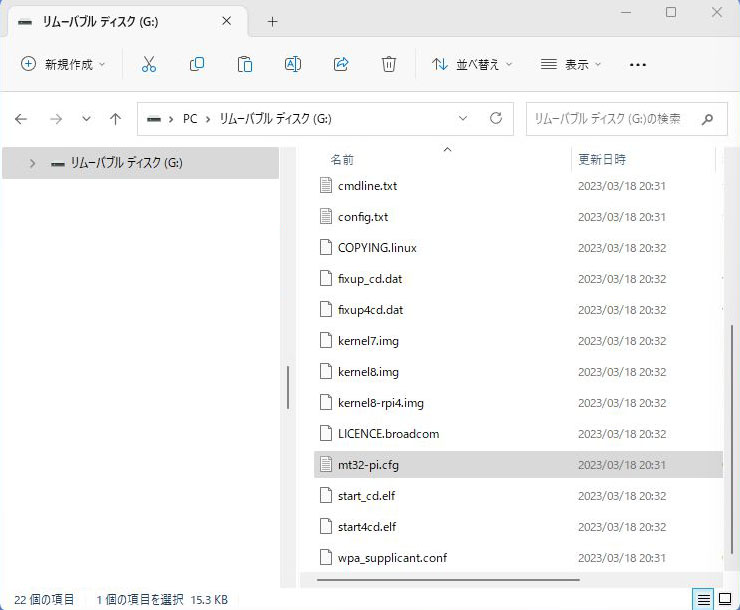



google翻訳してエラーでないように整えた設定ファイルをUPしたにゃ。
「mt32-pi.cfg」を上書きするから必要だったらバックアップしてにゃ。
- 「mt32-pi google日本語翻訳済み 設定済みファイル」DLして解凍。SDカードに上書き!
- ※2023/07/28アップデート後に修正しました「38400」 → 「31250」
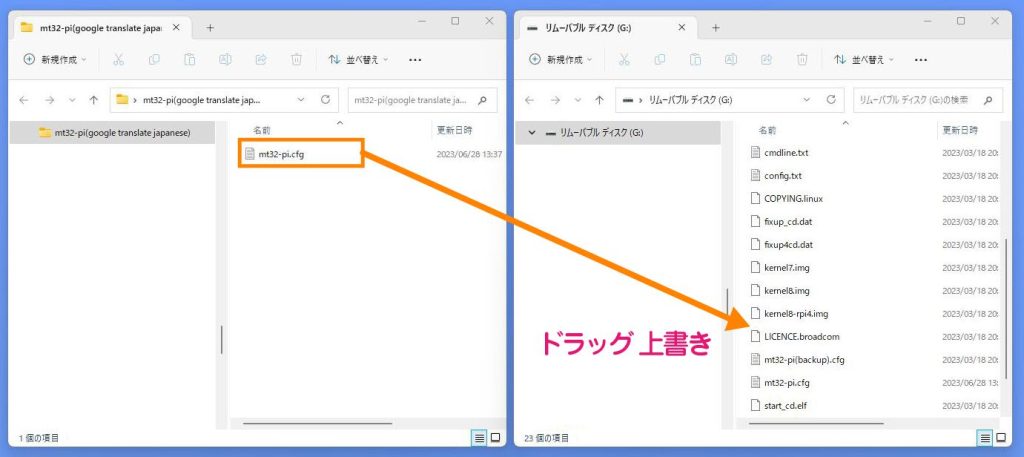
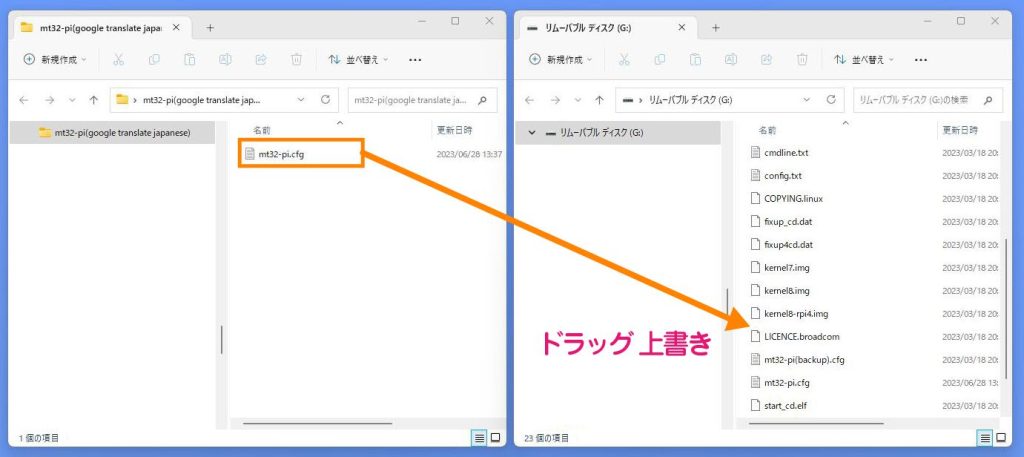



設定済みなので上書きしたら完了にゃ! らっくらく!
設定済みだけど、一応次の項目で中身貼るにゃよ。
mt32-pi.cfg 設定ファイル google日本語翻訳 全貼り



サウンドフォント、gpio速度、USB不使用起動速度向上、
この先のお話部分も一部設定済み、あとで変更必要な部分には
★★★でチェックいれてあるにゃよ。



いまどきはgoogle翻訳で英語の設定もわかりやすくなるねー!
# オーディオオプションの下に[audio]とあるにですが、なぜか消えて表示されてませんのでご注意ください。# ________ _______ __
# __ /_____ `. /____ `. /__`
# ____ ____ __/ /____ _______) / ______) / ____ ______ __
# / __ v __ `./__ _____//_____ < / _____. /____// ___ `. / /
# / / / / / / / /____ _______) // /______ / /____/ // .__
# /__/ /__/ /__/ \______//_________. /_________/ / ______. \____/
# /////////////////////////////////////////////////////// / / //// /// // /
#
# mt32-pi.cfg: mt32-pi 設定ファイル。
# デフォルトのオプションにはアスタリスク (*) が付いています。
# ---------------------------------------------------------------------------------------
# システムオプション
# ---------------------------------------------------------------------------------------
[system]
# 詳細な起動とエラー出力を有効または無効にします。
#
# 有効にすると、起動時と起動時に LCD に詳細情報が出力されます。
# MIDI/UARTエラーが検出されました。
#
# これにより、小さなグラフィック ディスプレイでもブート ロゴが非表示になる場合があります。
#
# 値: オン、オフ* on, off*
verbose = off
# 起動時にデフォルトのシンセサイザーがアクティブになるように設定します。
#
# デフォルトのシンセサイザーが利用できない場合 (ROM やサウンドフォントが見つからないなど)、
# 最初に動作するシンセがアクティブになります。
#
# 値: mt32*、サウンドフォント
#
# mt32: Roland MT-32 エミュレーションには mt32emu (Munt) を使用します
# soundfont: サウンドフォントの合成には FluidSynth を使用します
default_synth = soundfont
# USB デバイスのサポートを有効または無効にします。
#
# USB デバイスを使用していない場合は、これを無効にして起動時間を短縮します。
#
# 値: オン*、オフ on, off*
usb = off
# すべてのペリフェラルの I2C ボー レート/クロック速度 (Hz) を設定します。
#
# ほとんどの周辺機器はデフォルトの速度 (400KHz「高速モード」) で正常に動作します。
# ただし大型の LCD/OLED ディスプレイ (例: 4 ライン I2C HD44780 および高さ 64 ピクセル)
# SSD1306) は、デフォルト設定では 60FPS で更新できません。
#
# LCD リフレッシュ レートをよりスムーズにするには、この値を 1000000 (1MHz) に増やしてみてください。
# ディスプレイが動作しない場合は、一度に 100KHz ずつ速度を下げてみてください
# そうなるまで。
#
# 値: 100000-1000000 (400000*)
i2c_baud_rate = 400000
# 省電力モードのタイムアウト(秒)を設定します。
#
# 指定された秒数の沈黙の後、CPU クロック速度は
# 減少すると、オーディオデバイスが停止し、LCD のバックライトが点灯します。
# エネルギーを節約するためにオフにする必要があります (特定の I2C ディスプレイのみ)。
#
# あらゆる MIDI アクティビティにより、システムは即座に省電力モードから解除されます。
#
# 0 に設定すると、省電力モードが無効になります。
#
# 値: 0-3600 (300*)
power_save_timeout = 300
# ---------------------------------------------------------------------------------------
# MIDI オプション
# ---------------------------------------------------------------------------------------
[midi]
# GPIO MIDI に使用されるボーレートを設定します。
#
# 標準 MIDI デバイス (つまり DIN ケーブル経由) に接続する場合、これは次のようにする必要があります。
# デフォルトのレート 31250 のままにします。
#
# PC に接続する場合は、他のホストのボーレートと一致するように設定します。
# たとえば、SoftMPU のシリアル MIDI モードでは、ボー レート 38400 が使用されます。
#
# 値: 300-4000000 (31250*)
gpio_baud_rate = 31250
# GPIO Tx ピンでソフトウェア「MIDI スルー」を有効または無効にします。
#
# 有効にすると、GPIO Rx ピン経由で受信したすべてのデータが再送信されます
# Tx ピンをそのまま入力します。 これはデバッグや MIDI の受け渡しに役立つ場合があります。
# データを別のシンセに送信します。
#
# 値: オン、オフ* on, off*
gpio_thru = off
# USB シリアル MIDI に使用するボーレートを設定します。
#
# 上記の gpio_baud_rate 設定と同じ考慮事項がここにも適用されます。
# デフォルト値は PC のボーレートであり、SoftMPU のシリアル MIDI モードと一致します。
#
# 有効なボーレートの範囲は、USB のチップセットによって異なる場合があります
# シリアルデバイスであるため、以下に示す値の範囲は実際にはさらに大きくなる可能性があります。
#
# 値: 9600-115200 (38400*)
usb_serial_baud_rate = 31250
# ---------------------------------------------------------------------------------------
# オーディオオプション
# ---------------------------------------------------------------------------------------
# オーディオ出力デバイスを選択します。
#
# 値: pwm*、i2s
#
# pwm: ヘッドフォンジャックを使用する
# hdmi: HDMI ポートを使用します
# i2s: I2S DAC を使用する
# ★★★ i2s / pwm
output_device = pwm
# オーディオ出力のサンプルレート (Hz)。
#
# mt32emu は 32000Hz の内部サンプルレートを使用します (実際のハードウェアと同様)
# その後、この値にリサンプリングされます。
#
# FluidSynth はこのサンプル レートで直接レンダリングします。
#
# 値: 32000-192000 (48000*)
sample_rate = 48000
# オーディオレンダリングチャンクサイズ(サンプル)を設定します。
#
# オーディオの 1 つのステレオ フレームには 2 つのサンプルがあるため、この値は 2 倍になります
# チャンクごとのフレーム数。
# チャンク サイズが小さいほどレイテンシは低くなりますが、値が低すぎると遅延が発生します。
# アンダーラン (歪みアーティファクト) が発生します。
#
# レイテンシはチャンク サイズとサンプル レートの関数です。例:
# 256 サンプル / 2 チャンネル / 48000Hz * 1000ms = 2.67ms のレイテンシー。
# さまざまな Raspberry Pi モデルの推奨値についてはドキュメントを参照してください。
#
# 最小値は音声出力デバイスによって異なります。
# PWM の場合、最小値は 2、I2S の場合、最小値は 32 です。
# HDMI の場合、最小値は 384 で、最も近い倍数に四捨五入されます。
# 384。
#
# 値: 2-2048 (256*)
chunk_size = 256
# ステレオチャンネルを交換するかどうかを設定します。
#
# 誤って配線されたオーディオ ハードウェアを回避するには、このオプションを使用します。
#
# 値: オン、オフ* on, off*
reversed_stereo = off
# ---------------------------------------------------------------------------------------
# 制御オプション
# ---------------------------------------------------------------------------------------
[control]
# 物理制御スキームを設定します。
#
# GPIO のピン配置/配線の詳細についてはドキュメントを参照してください。
#
# 値: none*、simple_buttons、simple_encoder
#
# none: 物理的なコントロールはありません
# simple_buttons: シンプルな 4 ボタン スキーム
# simple_encoder: シンプルな 2 ボタン + ロータリーエンコーダー方式
scheme = none
# ロータリーエンコーダーのタイプを設定します (制御スキームで使用されている場合)。
#
# ロータリーエンコーダが異なれば、グレイコードの異なる部分が完成する可能性があります
# 戻り止めごとに サイクル (「クリック」)。
#
# 1 つの動作に 4 回のクリックが必要な場合は、「4 分の 1」を試してください。
# 1 回の動作に 2 回のクリックが必要な場合は、「半分」を試してください。
#
# 値: 四半期、半分、完全* quarter, half, full*
encoder_type = full
# ロータリーエンコーダの方向を反転します (制御スキームで使用されている場合)。
#
# 一部のロータリー エンコーダでは CLK/DAT 信号が交換される場合があり、その結果、
# 逆回転方向。
#
# 方向を修正するには、このオプションを使用します。
#
# 値: オン、オフ* on, off*
encoder_reversed = off
# I2C MiSTer 制御インターフェイスを有効または無効にします。
#
# MiSTer FPGA システムで mt32-pi を使用し、インターフェイスにカスタム ハードウェアを使用する場合
# MiSTer のユーザー ポートを使用して、このオプションを有効にして、mt32-pi を介して制御できるようにします。
# MiSTer のオンスクリーン表示。
#
# 値: オン、オフ* on, off*
mister = off
# サウンドフォント切り替えのタイムアウト(秒)を設定します。
#
# 物理ボタンを使用してサウンドフォントを切り替えると、短い遅延が発生します
# 読み込みが始まる前に。 このオプションを使用すると、次の秒数を設定できます。
# ロードする前に待ちます。
#
# 値: 0-3600 (3*)
switch_timeout = 3
# ---------------------------------------------------------------------------------------
# MT-32エミュレータオプション
# ---------------------------------------------------------------------------------------
[mt32emu]
# シンセサイザー出力チャンネルに適用されるゲイン係数を設定します。
#
# これは、MIDI SysEx または
# ボリュームノブ。
#
# 値: 0.0-256.0 (1.0*)
gain = 1.0
# リバーブウェット出力チャンネルに適用されるゲイン係数を設定します。
#
# 値: 0.0 ~ 無限大 (1.0*) 0.0-infinity (1.0*)
reverb_gain = 1.0
# リサンプラーの品質レベルを選択します。
#
# none に設定すると、サンプル レートを設定しないとオーディオ出力が正しく聞こえなくなります。
# オプションを MT-32 のネイティブ サンプル レートである 32000Hz に設定します。
#
# 値: なし、最速、高速、良好*、最高 none, fastest, fast, good*, best
resampler_quality = good
# 初期の MIDI チャンネル割り当てを選択します。
#
# MT-32 はデフォルトで通常とは異なる MIDI チャンネル割り当てを使用します。 本物のMT-32について
# これはボタンの組み合わせを使用して設定されます。 このオプションを使用して初期値を変更します
# 起動時のチャンネル割り当て。
#
# 値: 標準*、代替
#
# standard: パート 1 ~ 8 = MIDI チャンネル 2 ~ 9、リズムパート = MIDI チャンネル 10 (標準)
# alternate: パート 1 ~ 8 = MIDI チャンネル 1 ~ 8、リズムパート = MIDI チャンネル 10(代替)
midi_channels = standard
# 使用する初期ROMセットを選択します。
#
# 複数の ROM セットが利用可能な場合、このオプションはどのセットを使用するかを決定します
# 始めるとき。 ここで指定した ROM セットが利用できない場合は、最初に利用可能な ROM セットが使用されます。
# 代わりに set が使用されます。
#
# 値: old*, new, cm32l
rom_set = old
# ステレオチャンネルを交換するかどうかを設定します。
#
# MT-32 は MIDI CC#10 (パンポット) の値を後者とは異なる方法で解釈します。
# シンセサイザー。0 = 右、127 = 左を意味します。 何の反対
# は MIDI 仕様の最新バージョンに記載されています。
#
# チャンネルを交換し、MT-32 モードのパンニングを行うには、このオプションを有効にします
# 動作はサウンドフォントモードの動作と一致します。 これも可能であることに注意してください
# カスタム SysEx コマンドを使用して実行時に切り替えられます。
#
# 値: オン、オフ* on, off*
reversed_stereo = off
# ---------------------------------------------------------------------------------------
# サウンドフォントシンセサイザーオプション
# ---------------------------------------------------------------------------------------
[fluidsynth]
# 使用する初期サウンドフォントを設定します。
#
# 複数のサウンドフォントが利用可能な場合、このオプションによりどのサウンドフォントが決定されるか
# 起動時に使用します。
#
# 起動時に、「soundfonts」ディレクトリで有効なサウンドフォントがスキャンされます。
# がリストに追加され、アルファベット順に並べ替えられます。
#
# この設定は、そのリストへのゼロから始まるオフセットです (つまり、0 が最初で、
# 1 が 2 番目、というようになります)。
#
# 指定されたインデックスが利用できない場合、最初に利用可能なサウンドフォントが使用されます。
# 使用済み。
#
# 値: 0-255 (0*)
soundfont = 0
# 同時に再生できるボイスの最大数を設定します。
#
# サウンドフォントの複雑さに応じて、これを減らす必要がある場合があります
# 音楽再生時のオーディオバッファアンダーラン(歪み)を防ぐための値
# 多数の音符が一度に演奏されるのが特徴です。
#
# 一方、Pi が
# オーバークロックで実行されているか、より強力な CPU (例: Pi 4/CM4) が搭載されています。
#
# 注意 サウンドフォントのファイルサイズが大きくても、CPU 使用率が高くなるわけではありません。
# よりリアルタイムのエフェクト (モジュレーター) を使用するサウンドフォントは、
# 同時発音数を減らす必要があります。
#
# 値: 1-65535 (200*)
polyphony = 200
# 次の設定は、FluidSynth のマスターのデフォルトのパラメーターを設定します。
# ボリュームゲイン、リバーブ、コーラスエフェクト。
#
# 各設定は、.cfg ファイルを作成することでサウンドフォントごとに上書きできます。
# 同じ名前の SoundFont ファイルに隣接するファイル。 例えば、
# 「foo.sf2」がロードされると、mt32-pi は「foo.cfg」というファイルを探します。
# その中にあるエフェクト設定を適用します。
#
# 各設定の完全な説明と有効な値の範囲は、
# FluidSynth ドキュメント: https://www.fluidsynth.org/api/fluidsettings.xml
gain = 0.2
reverb = on
reverb_damping = 0.0
reverb_level = 0.9
reverb_room_size = 0.2
reverb_width = 0.5
chorus = on
chorus_depth = 8.0
chorus_level = 2.0
chorus_voices = 3
chorus_speed = 0.3
# ---------------------------------------------------------------------------------------
# LCD/OLED ディスプレイ オプション
# ---------------------------------------------------------------------------------------
[lcd]
# LCDドライバーを選択します。
#
# I2C 経由で接続された LCD には、正しいアドレスも設定する必要があることに注意してください。
# i2c_lcd_address オプション経由でデバイスを指定します。 データシートを参照するか、以下を参照してください。
# テストされたモデルとその構成に関するドキュメント。
#
# 値: none*, hd44780_4bit, hd44780_i2c, sh1106_i2c, ssd1306_i2c
#
# none: LCD なし
# hd44780_4bit: Hitachi HD44780 または互換性のある文字 (例: WS0010、RS0010)
# 4 ビット モードで GPIO ピンに接続された LCD (ドキュメントを参照)
# ピン配置
# hd44780_i2c: 上記と同様ですが、I2C「バックパック」を使用します。
# sh1106_i2c: 小型 I2C ベースの OLED グラフィック ディスプレイ (通常は 1.3 インチ)
# ssd1306_i2c: 小型 I2C ベース OLED グラフィック ディスプレイ (通常は 0.96 インチ)
# ★★★ ssd1306_i2c / none
type = none
# LCDの幅を設定します。
#
# ディスプレイが文字ディスプレイの場合、この値は文字単位で測定されます。
# それ以外の場合、グラフィック表示の場合、これはピクセル単位で測定されます。
#
# すべてのディメンション設定が有効であるわけではないことに注意してください。 有効なドキュメントを参照してください
# 各 LCD ドライバーの構成。
#
# 132 に設定すると、このディスプレイは SSD1305 であると想定されます (wiki を参照)。
# 注: SSD1305 の正しい設定は将来変更される可能性があります。
#
# 値: Values: 20-132 (128*)
width = 128
# LCDの高さを設定します。
#
# 幅と同じ文字とピクセルの考慮事項。
#
# 値: 2-64 (32*)
height = 64
# I2C LCDのアドレス(16進数)を設定します。
#
# これは、I2C バス経由で接続された LCD と通信するために使用されます。
#
# 値: 00-80 (3c*)
i2c_lcd_address = 3c
# ディスプレイ出力を回転します (グラフィック LCD のみ)。
#
# 一部のグラフィック表示は回転をサポートしています。 方向を変える必要がある場合は、このオプションを使用してください
# 周りのディスプレイ。
#
# 値: 通常*、反転 normal*, mirrored
#
# normal: 回転なし
# mirrored: 表示出力が上下逆になります
rotation = normal
# ディスプレイ出力を水平方向にミラーリングします (グラフィック LCD のみ)。
#
# 一部のグラフィカル表示では、列が左から左ではなく右から左に表示されます。
# 右。 ディスプレイを水平にミラーリングする必要がある場合は、このオプションを使用します。
#
# 値: 通常*、ミラーリング
#
# 通常: ミラーリングなし
# ミラーリング: ディスプレイ出力は水平方向にミラーリングされます
mirror = normal
# ---------------------------------------------------------------------------------------
# ネットワークオプション
# ---------------------------------------------------------------------------------------
[network]
# ネットワークモードを選択します。
#
# Wi-Fi SSID と暗号化キーの設定については、wpa_supplicant.conf を参照してください。
# Raspberry Pi 3B/3B+ でイーサネットを使用する場合は、USB を有効にする必要があることに注意してください。
#
# off: ネットワークを無効にする
# ethernet: イーサネットインターフェイスを使用して有効にする
# wifi: Wi-Fi インターフェースを使用して有効にする
#
# 値: オフ*、イーサネット、Wi-Fi on*, off
mode = off
# ネットワークを構成するために DHCP を有効または無効にします。
#
# 無効にすると、ネットワークの構成に以下の手動設定が使用されます。
# 代わりにインターフェースを使用します。
#
# 値: オン*、オフ on*, off
dhcp = on
# ネットワークインターフェイスを構成するための手動設定。
#
# DHCP が有効な場合、これらの設定は無視されます。
#
# Values: correctly-formatted IP address/subnet mask, e.g. AAA.BBB.CCC.DDD
# (four numbers in the range 0-255 separated by periods)
# 値: 正しくフォーマットされた IP アドレス/サブネット マスク。 AAA.BBB.CCC.DDD
# (ピリオドで区切られた 0 ~ 255 の範囲の 4 つの数字)
ip_address = 192.168.1.100
subnet_mask = 255.255.255.0
default_gateway = 192.168.1.1
dns_server = 192.168.1.1
# ネットワークのホスト名を設定します。
#
# Values: a valid hostname using ASCII letters 'a' to 'z', digits 0-9, and
# hyphens (mt32-pi*)
# 値: ASCII 文字「a」~「z」、数字 0~9、および
# ハイフン (mt32-pi*)
hostname = mt32-pi
# RTP-MIDI/AppleMIDI サーバーを有効または無効にします。
#
# これにより、macOS を使用してネットワーク経由で MIDI データを mt32-pi に送信できるようになります。
# 組み込みのネットワーク MIDI 機能、または Windows 上の Tobias Erichsen による rtpMIDI。
#
# 値: オン*、オフ on*, off
rtp_midi = on
# UDP MIDI サーバーを有効または無効にします。
#
# これにより、ポート 1999 の生の UDP ソケット経由で MIDI データを mt32-pi に送信できるようになります。
# MiSTer MidiLink と互換性があります。
#
# 値: オン*、オフ on*, off
udp_midi = on
# 組み込み FTP サーバーを有効または無効にします。
#
# この FTP サーバーは非常に基本的な実装であり、いかなる機能も備えていません
# トランスポート層のセキュリティ/暗号化の数。 したがって、これを有効にしないでください。
# パブリックネットワーク上の機能を使用するか、Raspberry Pi をインターネットに公開します。
#
# FTP サーバーは、実行するための便利な機能のみとして考慮する必要があります。
# SD カードを交換せずにアップデートや設定変更を行うことができます。
#
# 値: オン、オフ* on*, off
ftp = off
# FTP サーバーのユーザー名とパスワードを設定します。
#
# 値: 任意の ASCII 文字列 (mt32-pi*) any ASCII string (mt32-pi*)
ftp_username = mt32-pi
ftp_password = mt32-piX68000ZとラズパイのUART接続確認!



接続の確認にゃよ。
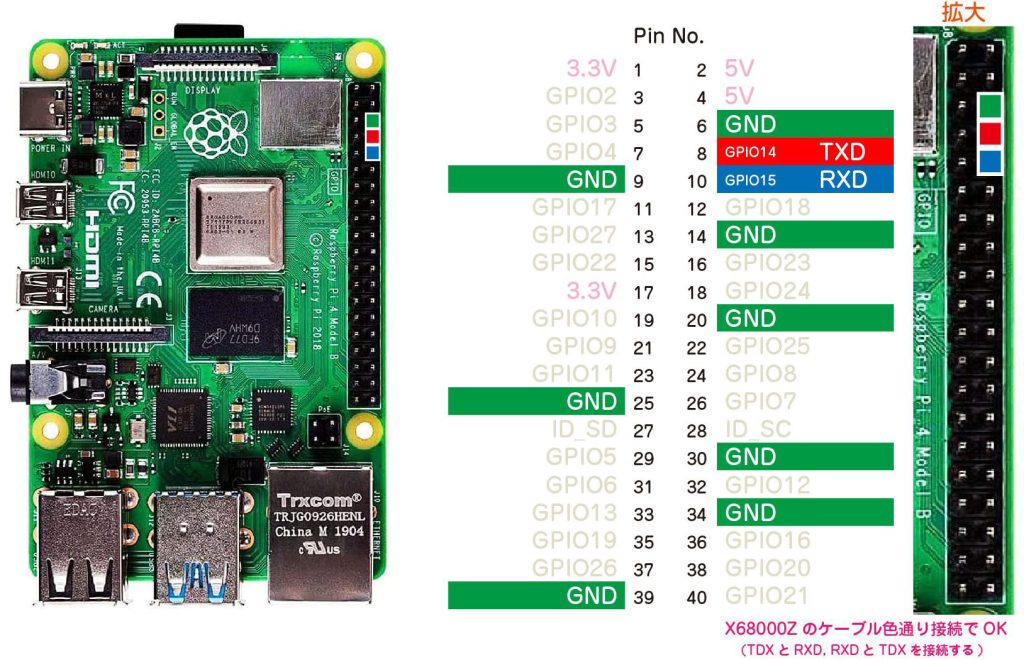
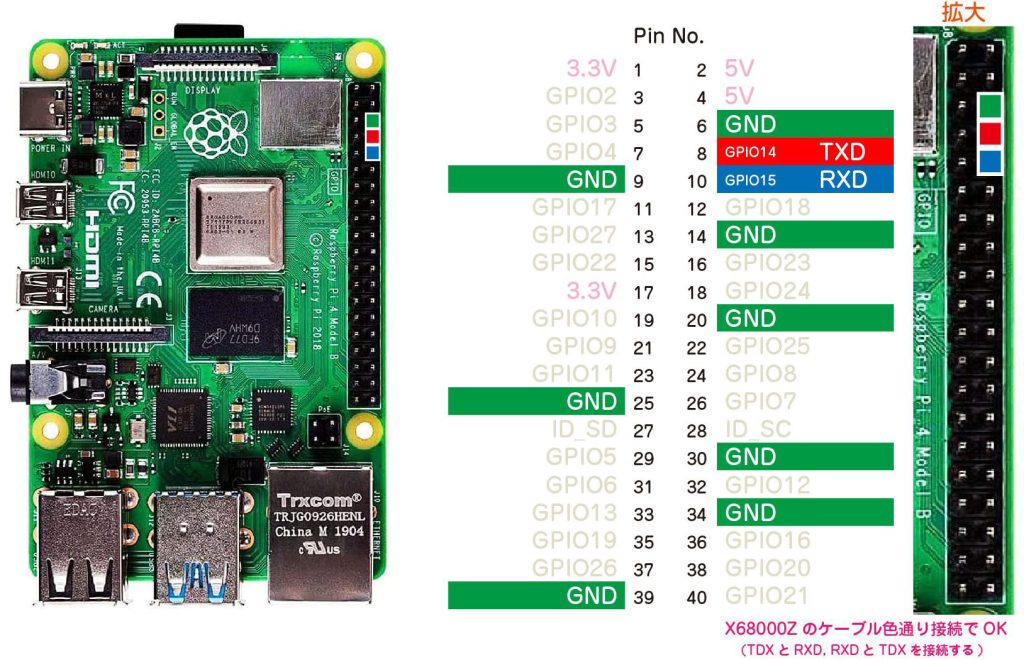



注意だぴょん。すぐそこ5Vピンなので慎重に接続してほしいだぴょん。自己責任にてお願いするだぴょん。当サイトに掲載された内容によって生じた損害等の一切の責任を負いかねますのでご了承ください。だぴょん。
※このブログについてのプライバシーポリシー



X68000ZのUARTケーブルの色 「緑 赤 青」をGPIOの写真の色通りに挿せばOK。しっかり挿さってるかも見てね。





mt32-piのSDカードを挿してラズパイを起動にゃ!
イヤホン端子にヘッドホン挿してね!
X68000Z UART-MIDI再生用フロッピーを起動



「MIDI再生専用フロッピーを作成」で作ったフロッピーを起動にゃよ!
MIDIデータももう片方のドライブにセット。
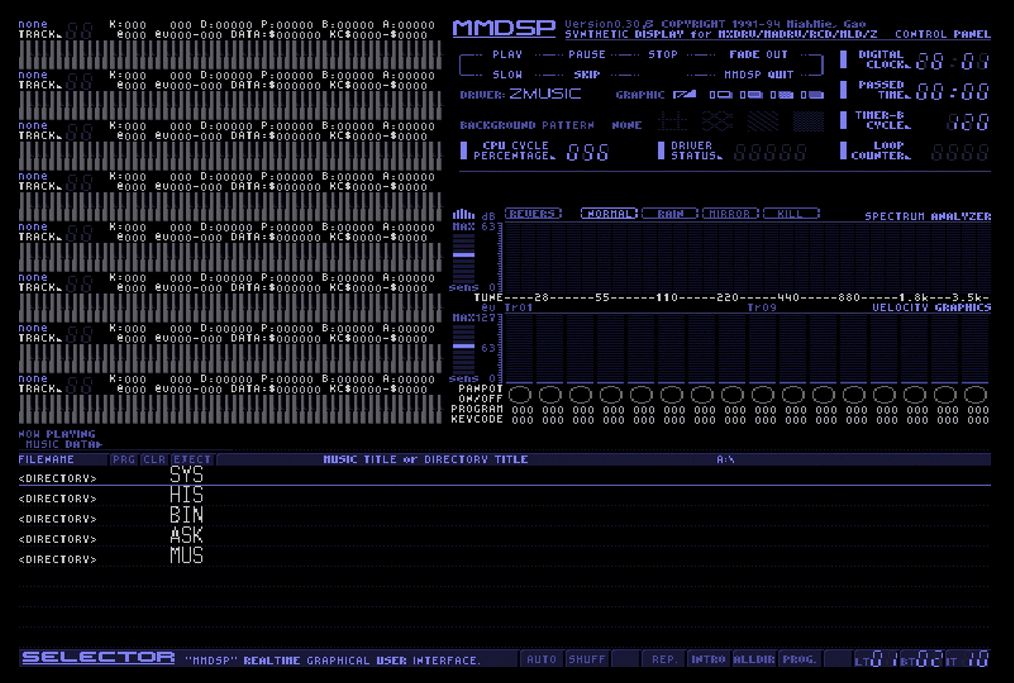
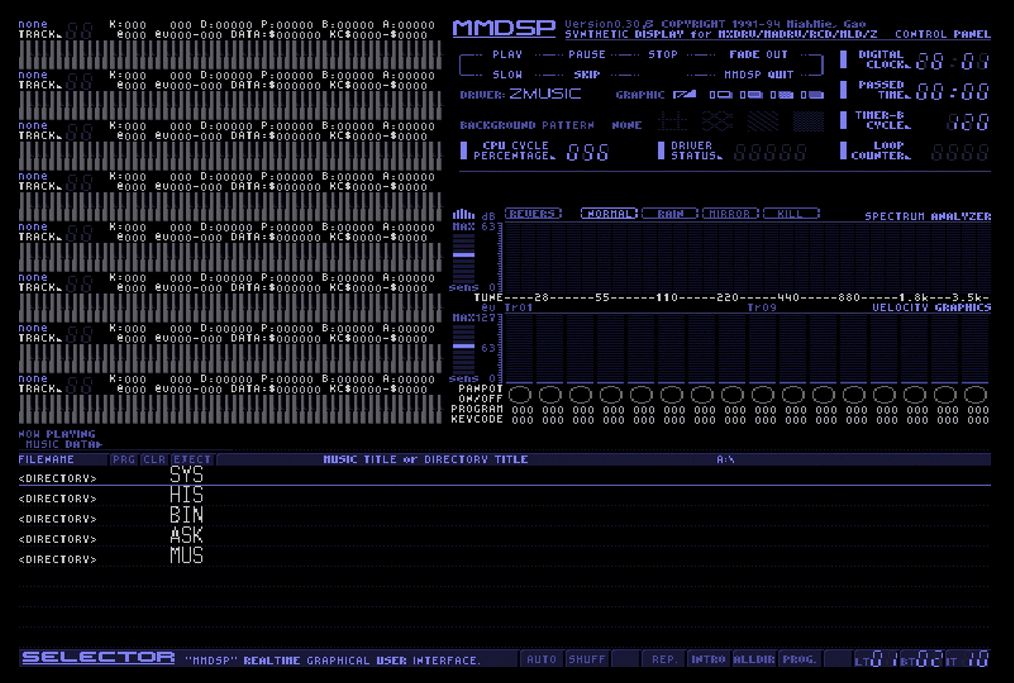
MIDIの演奏開始!



X68000ZでMIDIを再生しましょーー!
テンキー「6」で2枚めのSDフロッピー読み込みます!
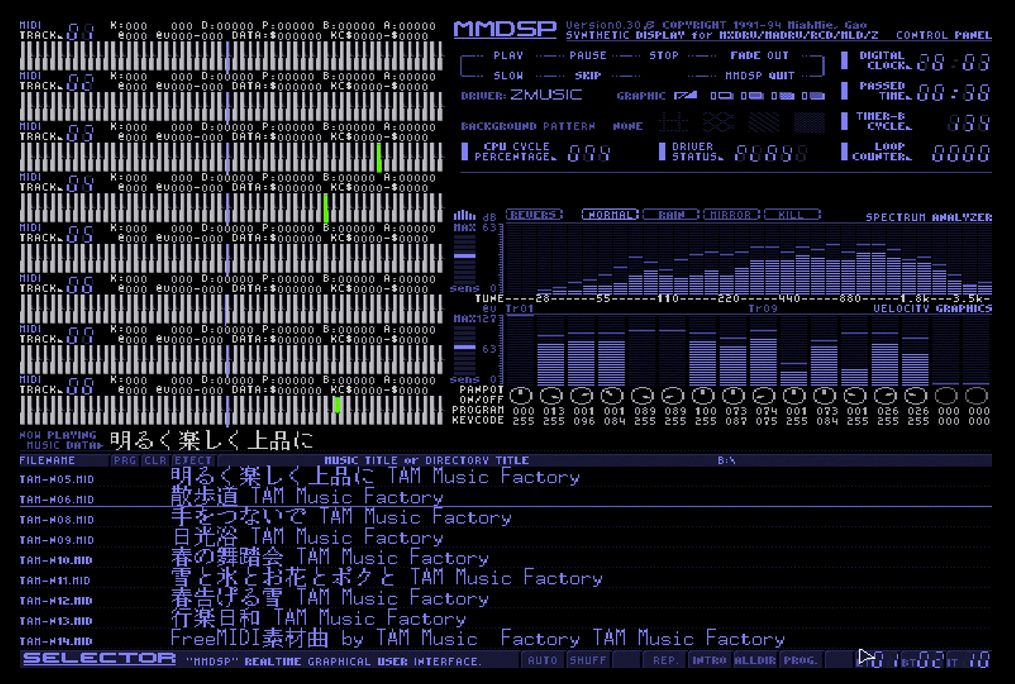
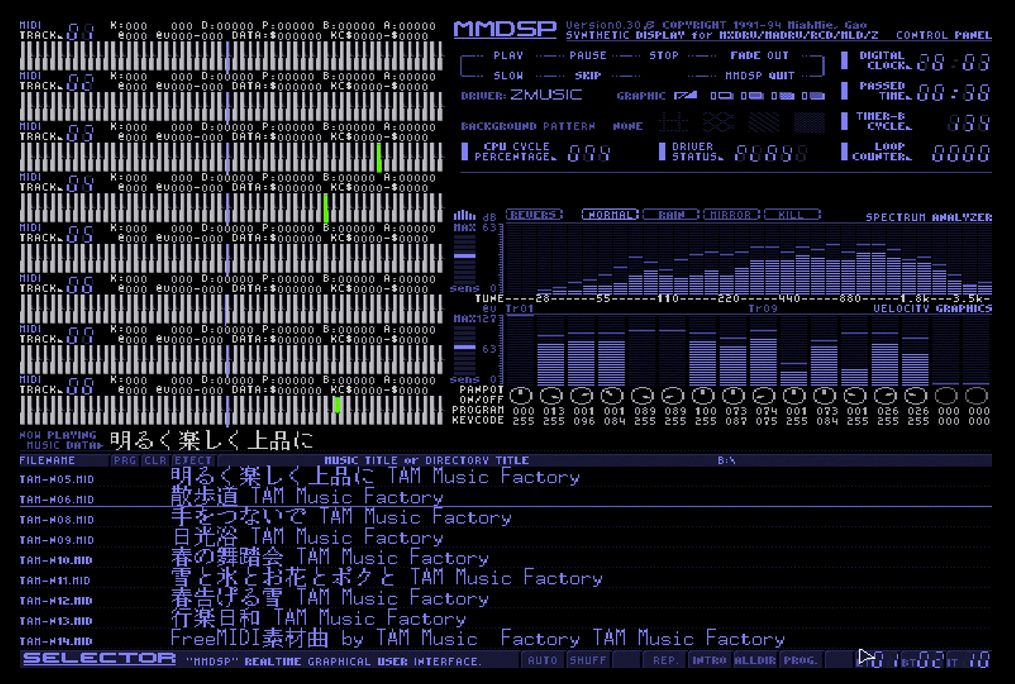
通常のイヤホン端子だとノイジー?



おおー ラズパイがMIDI音源になってるねーー,….でも
うーん。ざびさび ノイズが気になるね。



対策をいろいろ調べたんにゃけど、金属ケースだと少しましだとかあるけど、基本的にラズパイの設計からして仕方ないことらしいんにゃ。通常音を良くするには、DACというデジタルアナログコンバーターが必要らしい。ラズパイはコストダウンから擬似的なもの使ってると複数サイトにかいてあったにゃ。



ラズパイ4より、3A+ほうがノイズがきついかなー うーん。



でもね、そのDACは1200円ぐらいで買えるにゃよ。
番長がamazonで購入したDACとケーブル



いい音でMIDIを楽しみたいよね!
おっけー! では次回ためしてみよー!!
・
・
・



ラズパイを常にX68000ZのおともにしてネットやMIDIを楽しむ。これが最終目標だタイガ。
X68000ZでRasNet (wikipedia/2chSC閲覧)
X68000ZでMIDIハード音源再生
X68000ZでラズパイMIDI音源
X68000ZでRasNet (wikipedia/2chSC閲覧)
X68000ZでMIDIハード音源再生
X68000ZでラズパイMIDI音源



ラズパイ電源ONで使用可能状態に。
スイッチでオリジナルプログラム切り替え。
ちびモニターで状態確認。
電子工作まで手掛けるにゃよ!! お楽しみに!!
- X68000Z UARTでなにができるの?
- X68000Zを動かしてみよう! X-Basic準備
- どのラズパイを選べばいいかな?
- ラズパイUART設定とケーブル接続
- ラズパイとのUART接続確認テスト
- MIDI再生専用FDを作成(mt32pi)
- MIDI再生専用FDを作成(ttymidi)
- mt32-piでラズパイをMIDI音源にする
- MIDIハード音源を試す
- DACとちびモニターを用意する
- X68uartRasModuleの製作 準備編
- X68uartRasModuleの製作 組立編
- アップデートとHDDの設定
- SX-Window HDDにインスト
- SX-Window MIDI演奏設定
- SX-Window MIDIハード音源設定
- プログラミング編 X-Basicになれてみる
- プログラミング編 Pythonに少し慣れてみる
- プログラミング編 UARTでX68kZからラズパイを操作!
- シェルスクリプトSW分岐とLチカ
- ちびモニタとLEDを制御する!
- ttymidiのUSBの関連付け自動
- Python実行形式にするPyInstaller
- Winkipedia/2chSC閲覧 X68k RasNet
- X68000Zの基本操作などのまとめ
- 番外編はTOPから!

